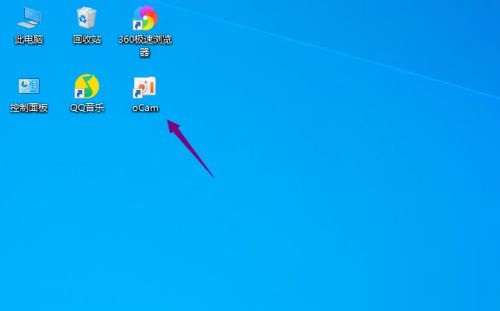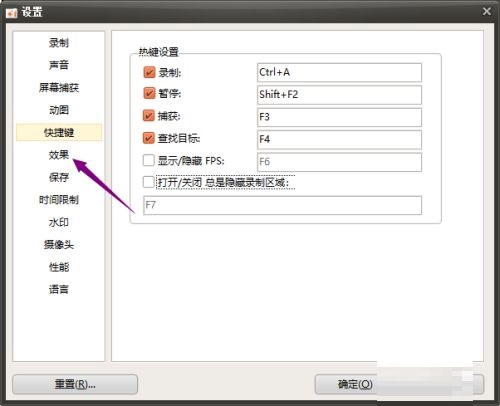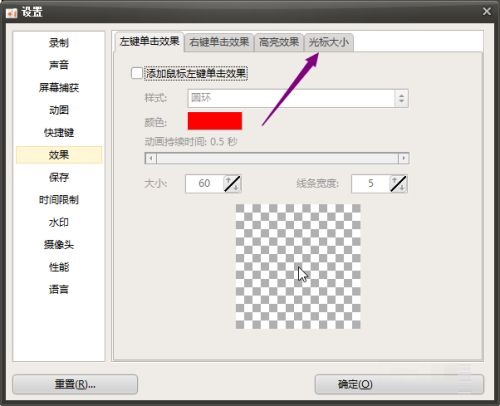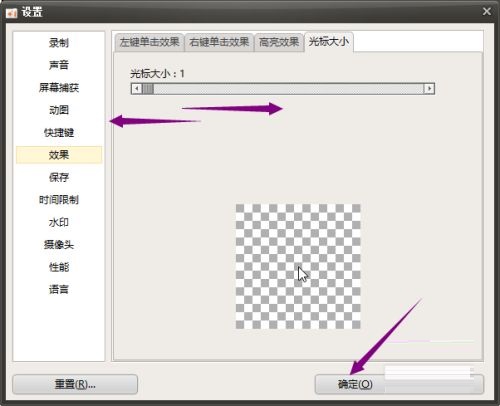oCam怎么调整光标大小-oCam调整光标大小教程
时间:2021-11-01来源:华军软件教程作者:烧饼
近日有一些小伙伴咨询小编oCam怎么调整光标大小?下面就为大家带来了oCam调整光标大小的具体方法,有需要的小伙伴可以来了解了解哦。
第一步:我们首先打开ocam软件(如图所示)。
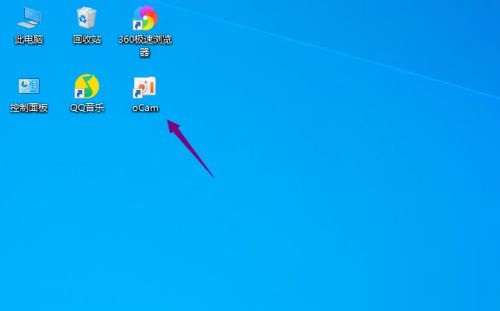
第二步:打开ocam软件后,点击菜单(如图所示)。

第三步:然后我们点击选项(如图所示)。

第四步:进入选项设置后,点击效果(如图所示)。
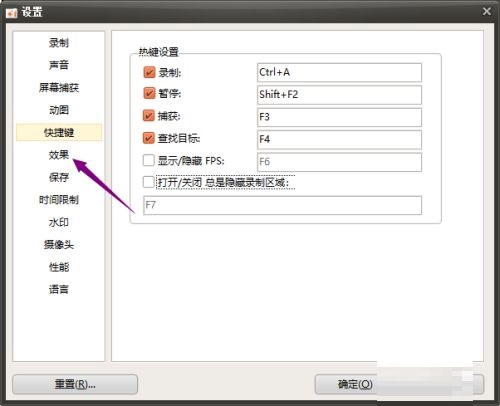
第五步:在效果页面里找到并点击光标大小(如图所示)。
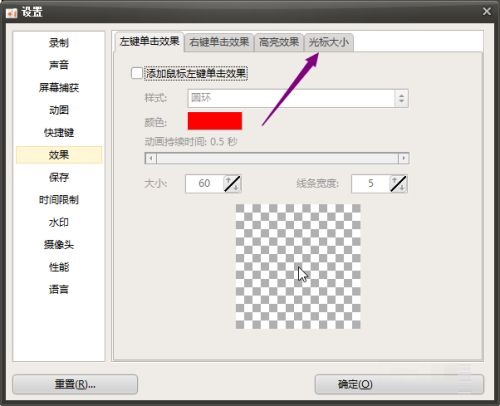
第六步:最后我们调节光标大小,点击确定就可以了(如图所示)。
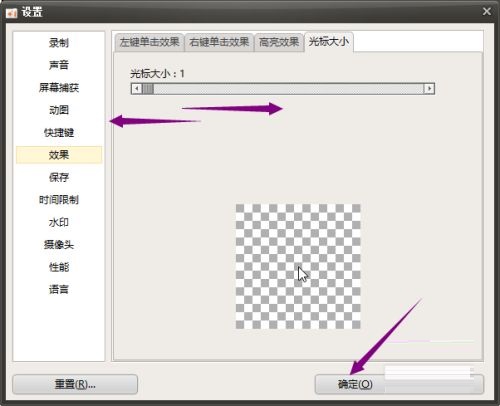
以上就是小编给大家带来的oCam怎么调整光标大小的全部内容,希望能够帮助到大家哦。
热门推荐
-
PixSmart直播助手
版本: 官方版大小:170MB
PixSmart直播助手是一款专为电商直播设计的智能辅助工具,提供多平台推流、实时...
-
Autodesk 123D
版本: v2.2.14大小:641.92 MB
Autodesk123D是Autodesk公司推出的一款全新的免费3D建模软件,它将为你准备一切,实现你的想法,帮助你创建作...
-
-
-
Able Software R2V
版本: 5.5.040330 官方版大小:3.66MB
AbleSoftwareR2V官方版是一款专为CAD打造的矢量图转换工具。AbleSoftware
R2V最新版采用专业的智能自...